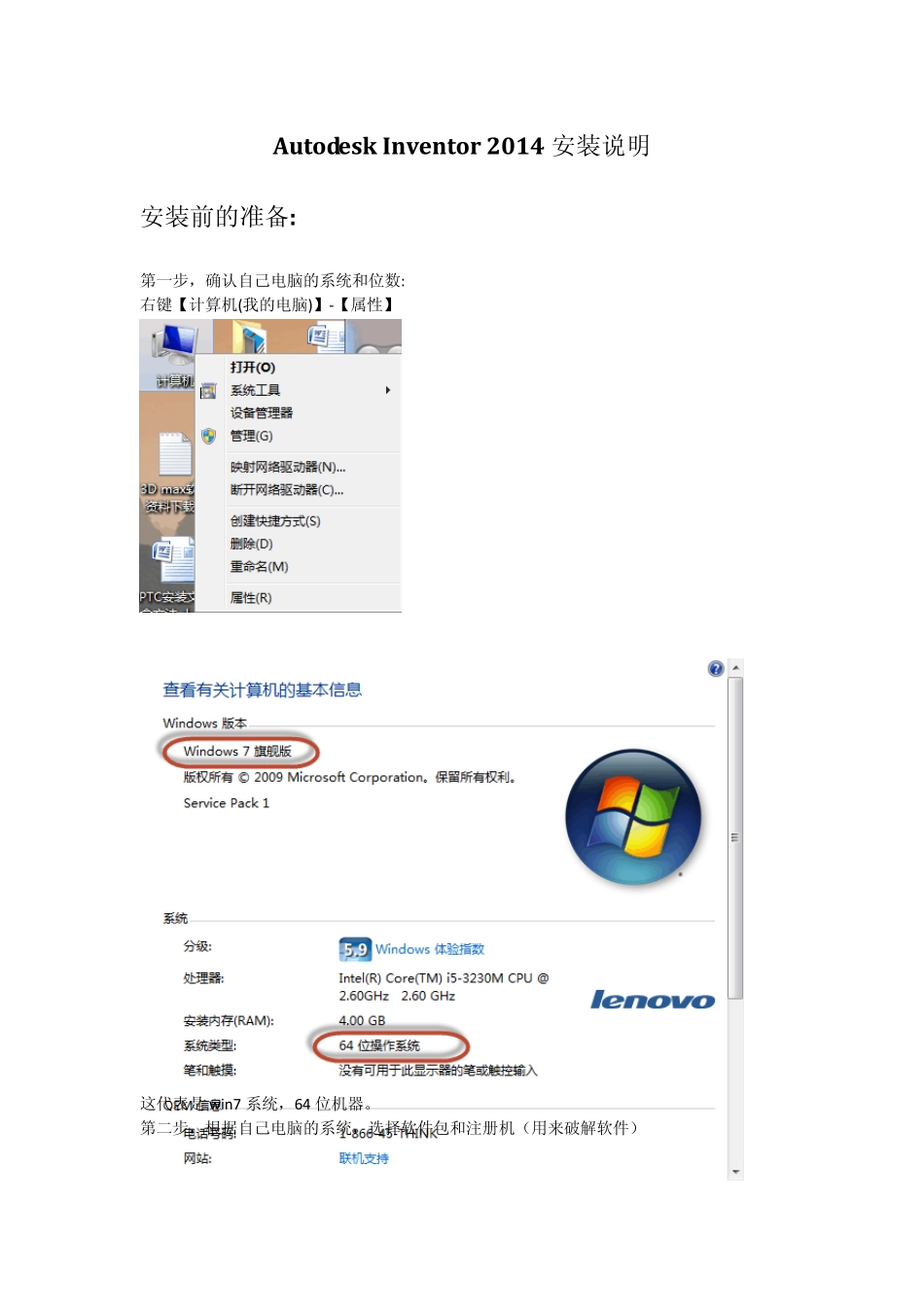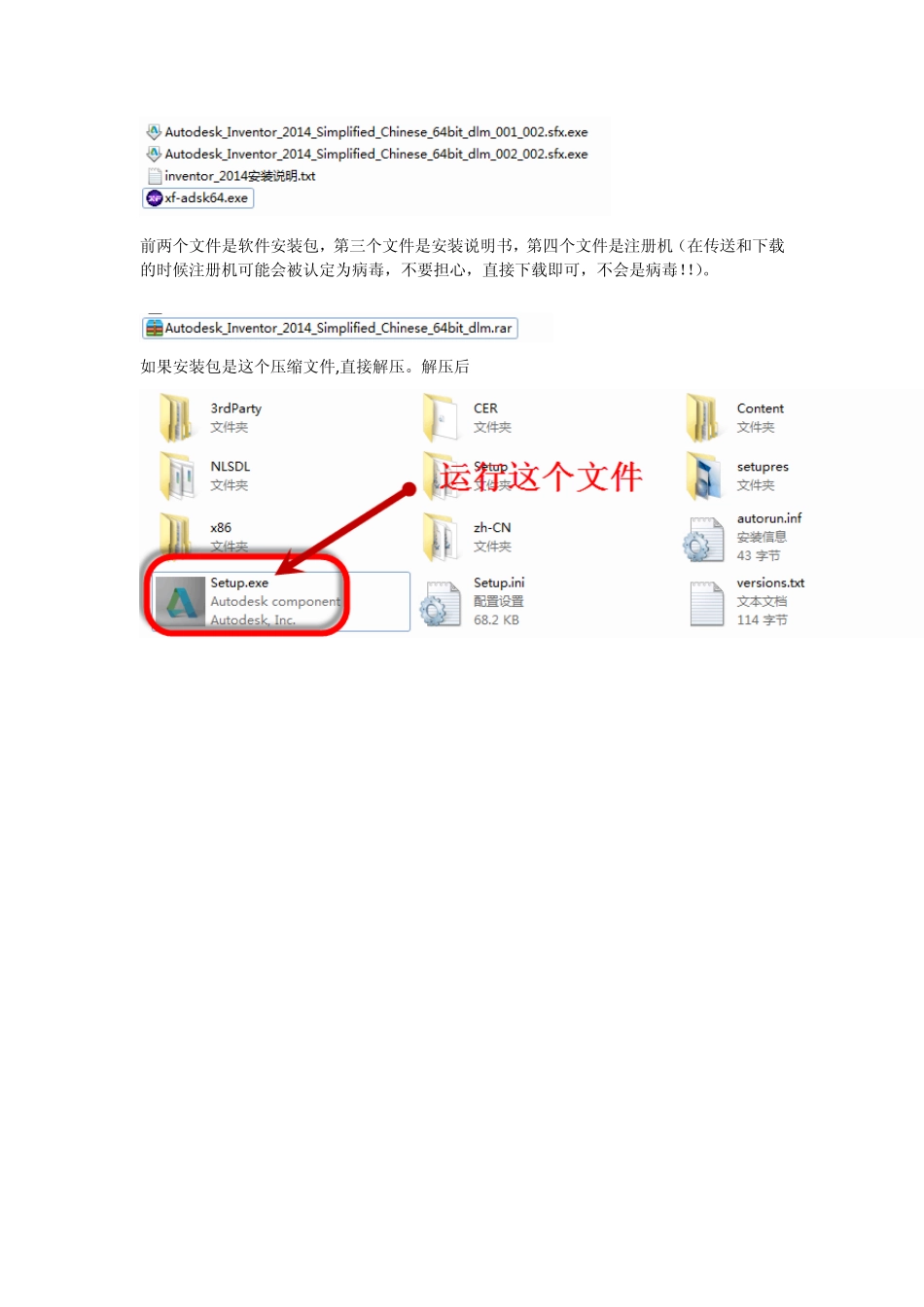Autodesk Inventor 2014 安装说明 安装前的准备: 第一步,确认自己电脑的系统和位数: 右键【计算机(我的电脑)】-【属性】 这代表是w in7 系统,64 位机器。 第二步,根据自己电脑的系统,选择软件包和注册机(用来破解软件) 前两个文件是软件安装包,第三个文件是安装说明书,第四个文件是注册机(在传送和下载的时候注册机可能会被认定为病毒,不要担心,直接下载即可,不会是病毒!!)。 如果安装包是这个压缩文件,直接解压。解压后 开始安装: 第一步:运行【Autodesk_Inventor_2014_Simplified_Chinese_64bit_dlm_001_002.sfx.exe】。 会出现这样的界面,这个是将我们的软件包解压。 注,修改解压的路径不能直接修改里面的字符,要“单击”【更改】,来重新选择解压地址。 建议,直接使用默认的地址。如果 c 盘太小,可以选择其他盘,不要把这个文件夹建的太深,直径放在根目录下。 解压需要大概五分钟的时间。 第二步,解压结束后,程序会自动启动安装,出现以下界面。点击【安装】。 若没有启动,请在解压目录下面,启动setup.exe 文件. 第三步,选择【我接受】,然后点击【下一步】 第四步,选择【单机】,填写序列号666-69696969,填写产品密钥\208F1(适用于Autodesk Inventor 2014)、797F1(适用于Autodesk Inventor professional 2014)\ 。然后点击【下一步】。 Autodesk Inventor professional 2014 产品密钥是 797F1; Autodesk Inventor professional 2013 产品密钥是 797E1; Autodesk Inventor professional 2012 产品密钥是 797D1; Autodesk Inventor professional 2011 产品密钥是 797C1; 208F1(适用于Autodesk Inventor 2014)、797F1(适用于Autodesk Inventor professional 2014) 第五步,确认产品,不同的产品密钥,决定不同的产品。选择【下一步】 第六步,选择你所需要安装的程序,建议不要去掉√选,全部选择上,因为主体是第一个,占的安装空间最大,其他的都不大。 需要修改安装路径的也在你这步。默认的是 C 盘下。 最后选择【安装】,即可安装。时间大约 20-30 分钟。 第七步,选择【完成】。 破解试用版 第一步,右键“xf-adsk64.exe”,选择“以管理员身份运行”(xp 系统直接打开)。运行时,可能被认定为病毒,别管他。 结果如下图。 第二步,在桌面上启动Inventor 程序(因为是第一次启动,软件会自动进入激活程序),结果如下,选择“我同...